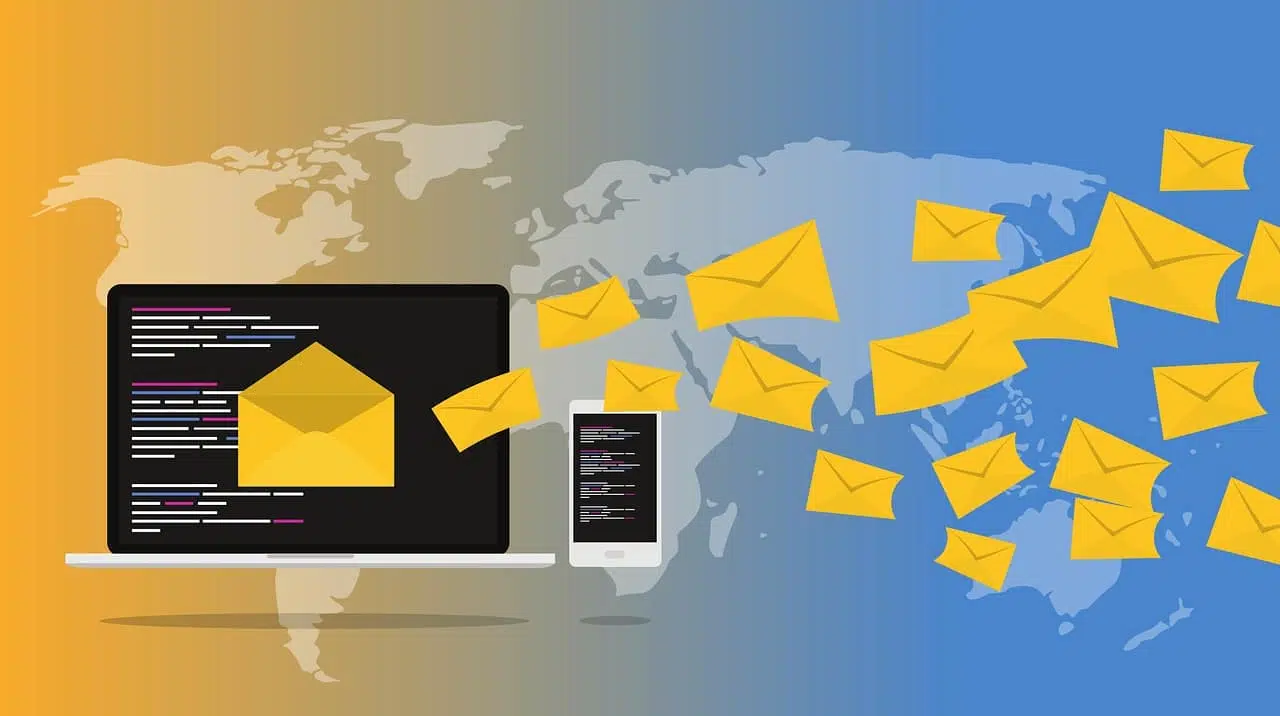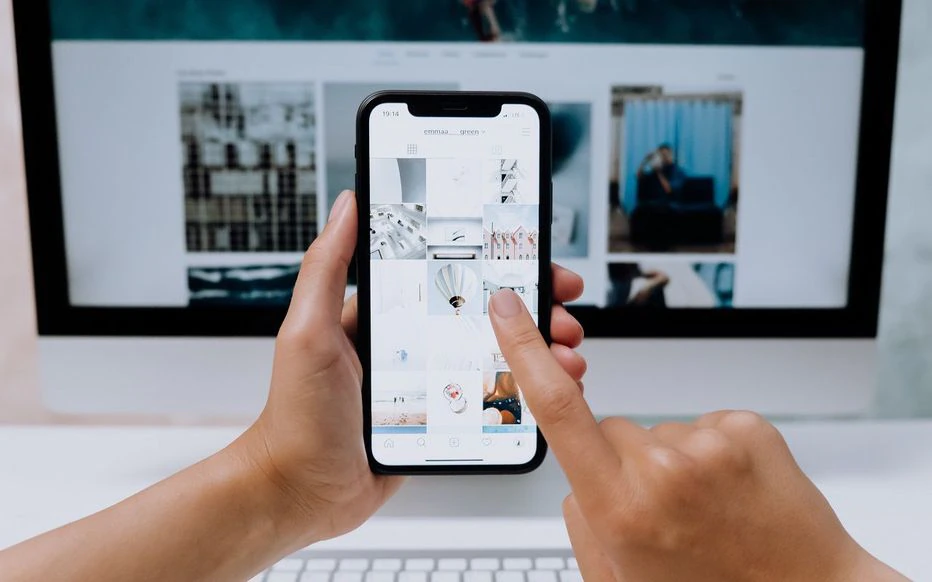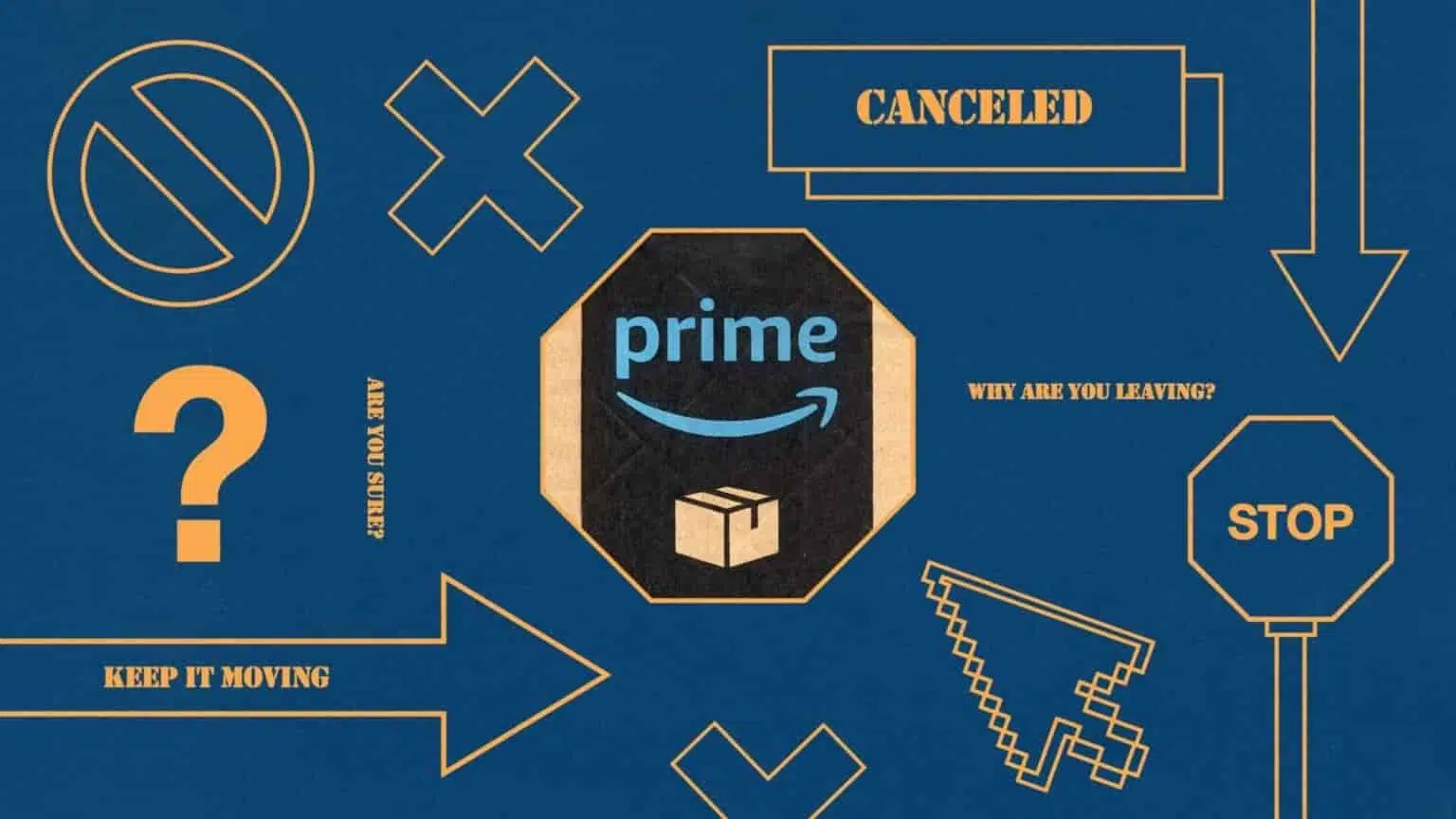Le plus souvent, on utilise la souris pour enregistrer rapidement un document. Mais il faut savoir qu’il existe des solutions bien plus rapides et plus simples.
De plus, connaître ces méthodes vous seront très utiles en cas de problème de la souris. Découvrez ici quelques astuces simples qui vous permettront d’enregistrer un document sans avoir recours à la souris.
A lire en complément : Smodin, outil de paraphrase : optimisez vos textes en français facilement
Plan de l'article
Utilisez le raccourci
C’est la méthode la plus simple et la plus rapide. Elle ne vous prendra que quelques secondes au grand max. Elle est très souvent utilisée pour les documents Word, mais est également valable pour les autres logiciels.
Pour ce faire, vous devez appuyer les touches CTRL+S. Le document pourra ainsi être enregistré. Avec les nouvelles mises à jour, il faudra choisir le dossier dans lequel vous souhaitez enregistrer votre document.
A lire aussi : Devenir Product Owner : parcours d'assistant chef de projet digital
Vous devez ensuite définir le nom sous lequel vous souhaitez enregistrer votre fichier. Une fois que c’est fait, appuyez simplement sur la touche entrée pour valider le nom de votre fichier.
Utilisez la touche F12
C’est également une solution très simple et très rapide qui vous permet d’enregistrer un document sans recourir à la souris. En appuyant sur la touche F12, vous ouvrez la boîte de dialogue « enregistrer sous« .
Une fois cette boîte ouverte, vous pouvez vous servir des touches directionnelles pour placer le curseur au bon endroit. Si cela ne marche pas, appuyer sur la touche TAB de votre clavier.
Cette action vous permettra de changer le nom par défaut du document et de définir un nouveau puis d’enregistrer le document. Assurez-vous que le curseur se retrouve bien sur le bouton enregistrer avant d’appuyer sur la touche entrée.
Pour faire plus simple, vous pouvez taper une lettre sur votre clavier pour choisir une option. En effet, à l’ouverture du panneau de sauvegarde vous avez la possibilité de choisir soit la lettre A ou la lettre S pour effectuer une sauvegarde. La touche S vous permet en effet de faire directement une sauvegarde en utilisant le nom par défaut du document.
Cependant, si vous avez envie de changer le nom du fichier, il faudra appuyer sur la touche A pour effectuer l’action »Enregistrer sous ». Il faut savoir que cette solution n’est possible que si vous utilisez le logiciel Word pour le traitement de votre document.
D’autre raccourci à connaître
Sur votre ordinateur, il existe de nombreux raccourcis que vous pourrez utiliser pour faciliter le traitement de document. Parmi ceux-ci, vous avez la combinaison CTRL+C qui permet de copier des portions de textes sélectionnés, ou même des fichiers sélectionnés.
CTRL+V par contre vous permet de coller le texte ou le document à l’endroit où vous le souhaitez. La combinaison CTRL+X permet de couper. CTRL+G vous permet de mettre du texte en gras si vous êtes sur un clavier français.
Au niveau de certains éditeurs, il faudra utiliser le raccourci CTRL+B pour mettre en gras. Pour fermer une fenêtre, vous pouvez appuyer sur les touches CTRL+W ou Alt+F4.
Utilisez la commande en ligne de commande
Une autre méthode pour enregistrer des documents sans utiliser la souris est d’utiliser la commande en ligne de commande. Pour ce faire, vous pouvez appuyer sur les touches Windows + R simultanément pour ouvrir la boîte de dialogue Exécuter.
Dans cette boîte de dialogue, tapez ‘cmd’ et appuyez sur Entrée pour ouvrir l’invite de commandement. Vous pouvez aussi utiliser le raccourci clavier Windows + X et sélectionner ‘Invite de commandement’ dans le menu contextuel qui apparaît.
Une fois que vous êtes dans l’invite de commandement, vous devez naviguer jusqu’au dossier où se trouve votre fichier à sauvegarder. Pour ce faire, utilisez la commande ‘cd [nom du dossier]’ pour accéder au dossier souhaité.
Lorsque vous avez atteint le bon répertoire, entrez simplement la commande ‘copy [nom du fichier]’ suivie du chemin complet vers l’emplacement où vous souhaitez enregistrer le document. Appuyez ensuite sur Entrée et votre document sera sauvegardé à cet endroit spécifié.
La commande en ligne peut sembler intimidante au premier abord, mais elle est souvent plus rapide une fois que l’on s’est familiarisé avec ses différentes fonctionnalités. En utilisant ces méthodes alternatives pour sauvegarder vos fichiers sans avoir recours à une souris, non seulement vous gagnerez un temps considérable lors du traitement des données, mais cela améliorera aussi votre productivité globale tout en montrant vos compétences informatiques avancées auprès de collègues émerveillés.
Une autre méthode courante pour enregistrer des documents sans utiliser la souris est d’utiliser le menu ‘Enregistrer sous’ dans votre logiciel de traitement de texte. Cette fonctionnalité vous permettra non seulement d’enregistrer vos fichiers rapidement, mais aussi de leur donner un nom spécifique et personnalisé.
Pour accéder au menu ‘Enregistrer sous’, vous devez tout d’abord ouvrir le document que vous souhaitez sauvegarder. Une fois que cela est fait, appuyez sur la touche F12 ou choisissez l’option ‘Enregistrer sous…’ dans le menu ‘Fichier’.
Une boîte de dialogue apparaîtra alors à l’écran, affichant les différents emplacements où vous pouvez enregistrer votre fichier ainsi qu’un champ où vous pouvez entrer un nom personnalisé pour votre document. Vous pouvez aussi sélectionner différents formats de fichier tels que .docx, .pdf ou .txt selon vos besoins.
Dans cette boîte de dialogue, naviguez jusqu’à l’emplacement souhaité pour votre document et entrez un nom descriptif qui indique clairement son contenu. Cela peut être particulièrement utile si vous travaillez avec plusieurs versions du même document afin d’éviter toute confusion ultérieure.
Lorsque tous les détails ont été saisis correctement, cliquez simplement sur Enregistrer pour enregistrer le fichier à l’emplacement voulu avec le nom choisi.
Bien qu’il s’agisse d’une méthode simple et rapide pour sauvegarder des documents sans utiliser la souris, il peut être important de se rappeler que cette fonctionnalité n’est pas toujours disponible dans tous les logiciels de traitement de texte. Pensez à bien vérifier que cela fonctionne dans votre programme avant d’avoir recours à cette méthode.
En utilisant ces différentes méthodes pour sauvegarder vos documents sans avoir besoin d’une souris, vous pouvez travailler plus efficacement tout en économisant un temps précieux et en gagnant une maîtrise accrue des raccourcis clavier et autres astuces informatiques.